ブログ
2024-06-27 11:41:00
COMポート規格を切り替えて、産業用PCをもっと活用する方法
2024年6月27日
SkynewのファンレスミニPC「K12」でCOMポートの規格を切り替える方法を解説します。

こんにちは。
ミニパソコン専門販売サイトSkynewを運営している株式会社真善美の社員です。
弊社のミニパソコンK12ですが、実はインターフェースにCOMポートがないのをお気づきでしたでしょうか。
「これじゃあ、シリアル通信ができなくて不便じゃないか!」
そんな不便な思いをさせてしまっていたら申し訳ありません…。
ですが、実はK12はマザーボード上に2つのCOMポートが装備されており
ちょっとの作業でご利用いただくことができるのです。
しかも、規格の切替ができるとなったら、ちょっと魅力的じゃないですか?
今回は、ファンレスミニパソコンK12でCOMポートを使用、規格を切り替える方法について解説していきます。
まずはデフォルトの仕様について解説します。
K12のマザーボードの仕様は下の写真のようになっています。

❶はCOM1ポートになっており、❸6ピンのジャンパーを使用することで
RS232、RS422、RS485のいずれかに自由に切り替えることができます、
❷はCOM2ポートになっており、こちらはRS232規格で固定されており変更することはできません。

❸の6ピンのピンヘッダーにはジャンパスイッチ装置があります。
この装置を装着する位置を変えることでCOMポートの規格を変更できます。
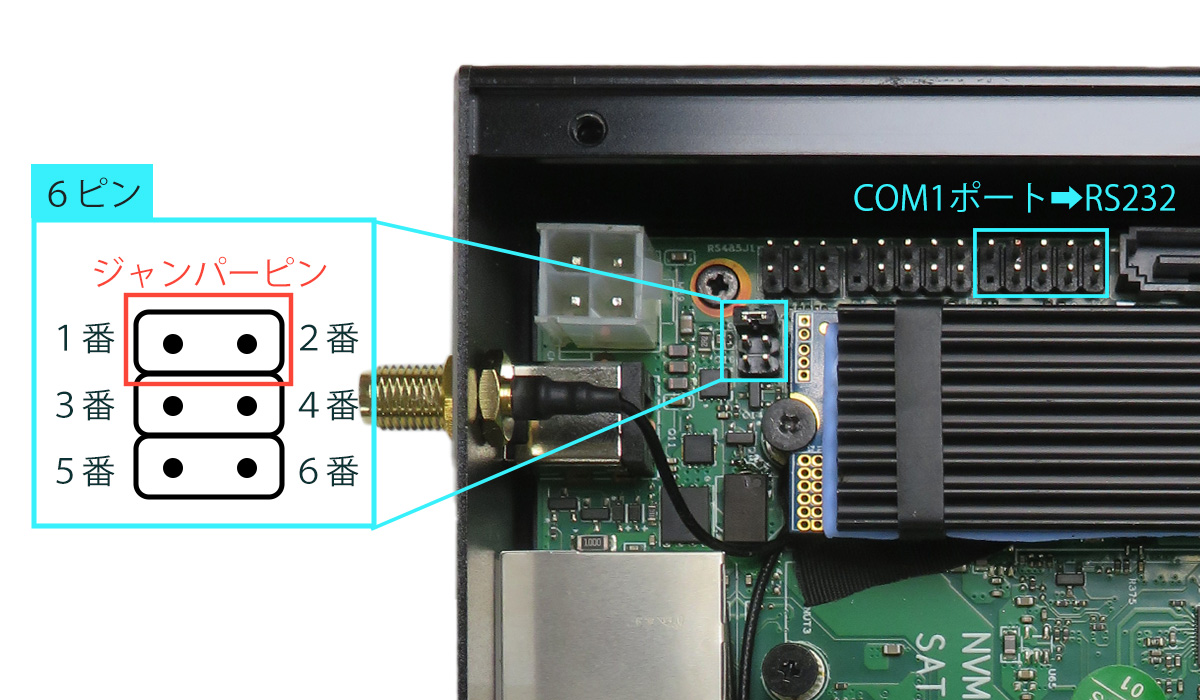
COM1ポートをRS232規格に変更するには、
ジャンパーピンを6ピンの1番と2番に挿入します。

ジャンパーピンを6ピンの3番と4番に挿入すると、RS485規格がご使用いただけます。
この時注意していただきたいのが、これまでCOM1ポートとして機能していた箇所は使用できなくなり
赤い四角で示された位置にCOM1ポートが変更になります。
この時、COM1ポートの規格はRS485となります。

ジャンパーピンを6ピンの3番と4番に挿入すると、RS422規格がご使用いただけます。
この時注意していただきたいのが、これまでCOM1ポートとして機能していた箇所は使用できなくなり
赤い四角で示された位置にCOM1ポートが変更になります。
この時、COM1ポートの規格はRS422となります。
以上が、ファンレスミニパソコンK12のCOMポート規格の切替方法になります!
シリアル通信をしたいけど、インターフェースにCOMポートがない、とお悩みの方や
COMポートの規格を切り替えて活用の幅を広げたい!とお考えの方の
お役に立てれば幸いです。
K12自体の仕様はこちら!


個人使用はもちろん、産業用としても十分なスペックをもちあわせており、
マルチにご使用いただけます!
気になった方はぜひ、「Skynew ミニPC K12」で検索してみてくださいね!
SkynewのファンレスミニPC「K12」でCOMポートの規格を切り替える方法を解説します。

こんにちは。
ミニパソコン専門販売サイトSkynewを運営している株式会社真善美の社員です。
弊社のミニパソコンK12ですが、実はインターフェースにCOMポートがないのをお気づきでしたでしょうか。
「これじゃあ、シリアル通信ができなくて不便じゃないか!」
そんな不便な思いをさせてしまっていたら申し訳ありません…。
ですが、実はK12はマザーボード上に2つのCOMポートが装備されており
ちょっとの作業でご利用いただくことができるのです。
しかも、規格の切替ができるとなったら、ちょっと魅力的じゃないですか?
今回は、ファンレスミニパソコンK12でCOMポートを使用、規格を切り替える方法について解説していきます。
K12のCOMポートのデフォルト仕様について
まずはデフォルトの仕様について解説します。
K12のマザーボードの仕様は下の写真のようになっています。

❶はCOM1ポートになっており、❸6ピンのジャンパーを使用することで
RS232、RS422、RS485のいずれかに自由に切り替えることができます、
❷はCOM2ポートになっており、こちらはRS232規格で固定されており変更することはできません。

❸の6ピンのピンヘッダーにはジャンパスイッチ装置があります。
この装置を装着する位置を変えることでCOMポートの規格を変更できます。
RS232規格に変更する方法
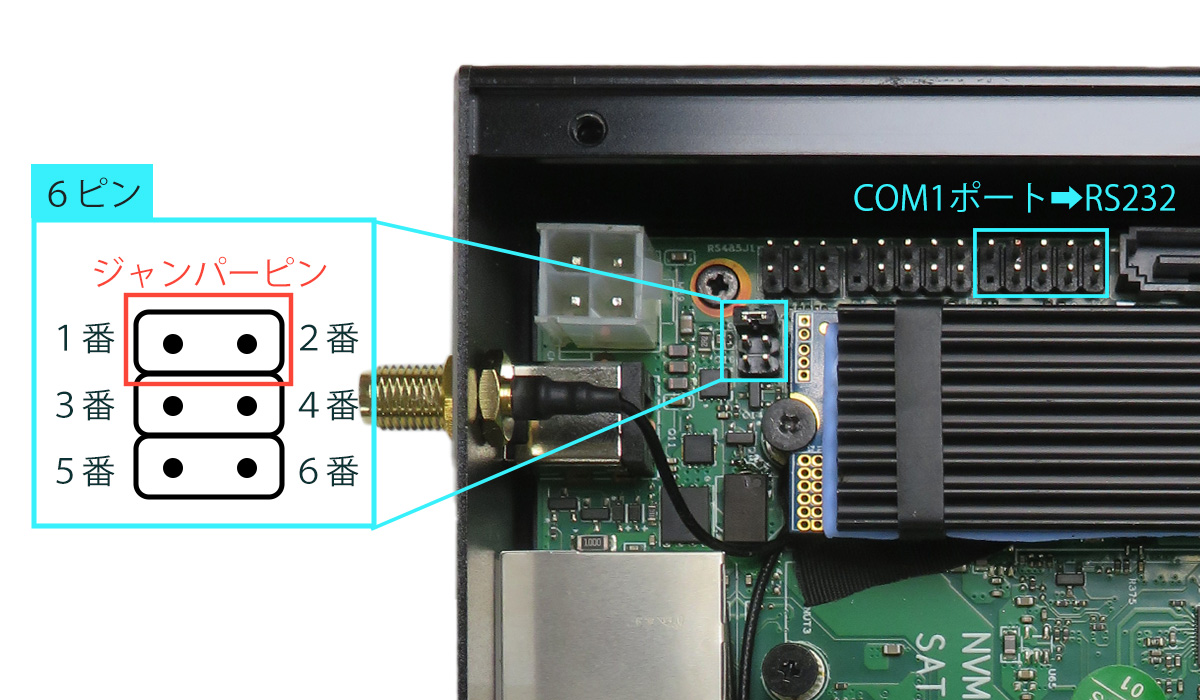
COM1ポートをRS232規格に変更するには、
ジャンパーピンを6ピンの1番と2番に挿入します。
RS485規格に変更する方法

ジャンパーピンを6ピンの3番と4番に挿入すると、RS485規格がご使用いただけます。
この時注意していただきたいのが、これまでCOM1ポートとして機能していた箇所は使用できなくなり
赤い四角で示された位置にCOM1ポートが変更になります。
この時、COM1ポートの規格はRS485となります。
RS422規格に変更する方法

ジャンパーピンを6ピンの3番と4番に挿入すると、RS422規格がご使用いただけます。
この時注意していただきたいのが、これまでCOM1ポートとして機能していた箇所は使用できなくなり
赤い四角で示された位置にCOM1ポートが変更になります。
この時、COM1ポートの規格はRS422となります。
まとめ
以上が、ファンレスミニパソコンK12のCOMポート規格の切替方法になります!
シリアル通信をしたいけど、インターフェースにCOMポートがない、とお悩みの方や
COMポートの規格を切り替えて活用の幅を広げたい!とお考えの方の
お役に立てれば幸いです。
K12自体の仕様はこちら!
- CPU
- Intel Core i7-1255U
- メモリ
- SO-DIMM DDR4 16GB(増設不可、交換可、最大64GB)
- ストレージ
- Nvme M.2 2280 SSD 512GB(M.2 2280空きスロット、NVMe SSDまたSATA SSD)が1スロットあります。)
- OS
- Windows 11 pro
- 有線LAN
- 有線LAN Intel i226 2.5GBASE-T/1000BASE-T/100BASE-TX/10BASE-Tx2ポート
- Wi-Fi
- 802.11ax Dual band 2 x 2 160MHz Wifi 6E 対応 (Intel AX210NGW )
- Bluetooth
- Bluetooth 5.3
- 映像出力
- 2×HDMI 2.0バージョン 4K 60HZ対応 1×DP 1.4バージョン4K 60HZ対応 1×USB Type-C
- ACアダプタ
- 入力 100V〜240V 出力 19V/4.74A
- 本体サイズ
- 約170mm×120mm×52mm
- 本体重量
- 約 998 g
- 消費電力
- 最大 65W
- 梱包内容
- パソコン本体、ACアダプター、ネジ、日本語取扱説明書、VESAブラケット、リカバリー用USBメモリー、ヒートシンク4個
- 保障
- 1年(製品本体のみ・国内使用の場合のみ)


個人使用はもちろん、産業用としても十分なスペックをもちあわせており、
マルチにご使用いただけます!
気になった方はぜひ、「Skynew ミニPC K12」で検索してみてくださいね!
